Weihnachten gilt als eine der heiligsten und schönsten Zeiten des Jahres. Die Menschen warten oft darauf, da auch Neujahr vor der Tür steht und das Wetter verzaubert. Weihnachten hat auch eine immense spirituelle und kulturelle Bedeutung und jeder feiert es. Die Menschen posten Bilder von Familientreffen, daher ist der Feiertag ein beliebter Anlass in den sozialen Medien.
Soziale Medienplattformen fügen ihren Logos zu solchen Anlässen in der Regel Weihnachtsavatare hinzu. Die meisten Marken führen zu Weihnachten Kampagnen und Rabatte durch, um den Traffic und das Engagement der Marke zu erhöhen. Wenn auch Sie Ihre Videos mit Weihnachtsfiltern versehen möchten, ist dieser Artikel genau das Richtige für Sie. Dieser Artikel beschreibt einige optimale Tools, um den perfekten Inhalt für Ihre Weihnachtskampagne zu erstellen.
In diesem Artikel
Methode I. VEED.io
VEED.io ist ein Tool zur Videobearbeitung, das Videos durch KI-Funktionen, visuelle Akzente und Audio-Effekte aufwertet. Es ermöglicht Ihnen, eine weihnachtliche Avatar-Botschaft zu erstellen und bietet zunächst Weihnachtsmann-Avatare als Sprecher an. Außerdem stehen Ihnen elegant gestaltete Hintergründe mit weihnachtlichem Design zur Verfügung. Es nutzt die generativen Fähigkeiten der KI, um eine Videobotschaft zu erstellen, die der Avatar überbringt.
Schritt-für-Schritt-Anleitung zur Erstellung einer Videobotschaft auf VEED.io
Die Erstellung eines Videos mit einem Weihnachtsfilter und einem Avatar ist ganz einfach. Dazu haben wir die wichtigsten Schritte zur Erstellung einer weihnachtlichen Videobotschaft mit VEED.io hervorgehoben:
Schritt 1: Wenn Sie den Generator für Weihnachtsvideobotschaften von VEED.io aufrufen, wählen Sie den "Sprecher" als Avatar. Das Tool bietet 3 Avatare von Weihnachten: "Mrs. Claus", "Santa" und "Weihnachtself".
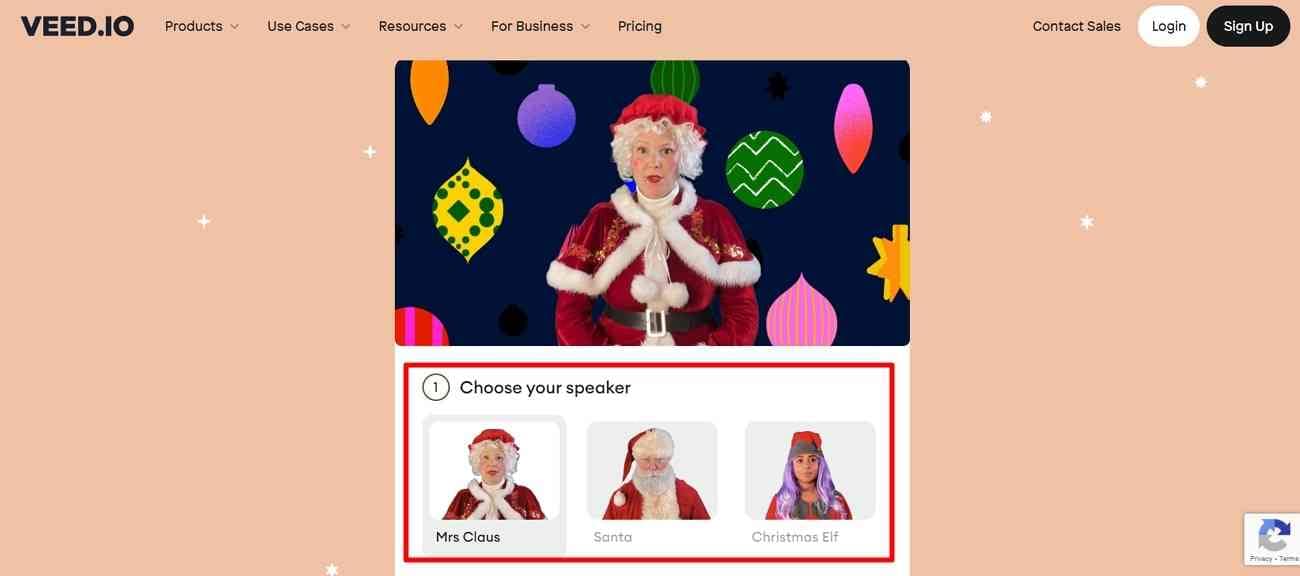
Schritt 2: Wählen Sie anschließend einen Hintergrund für Ihren Weihnachtsavatar aus den vorgegebenen Hintergründen aus. Es gibt 3 Optionen, darunter "Kugeln", "Feuer" und "Skyline".
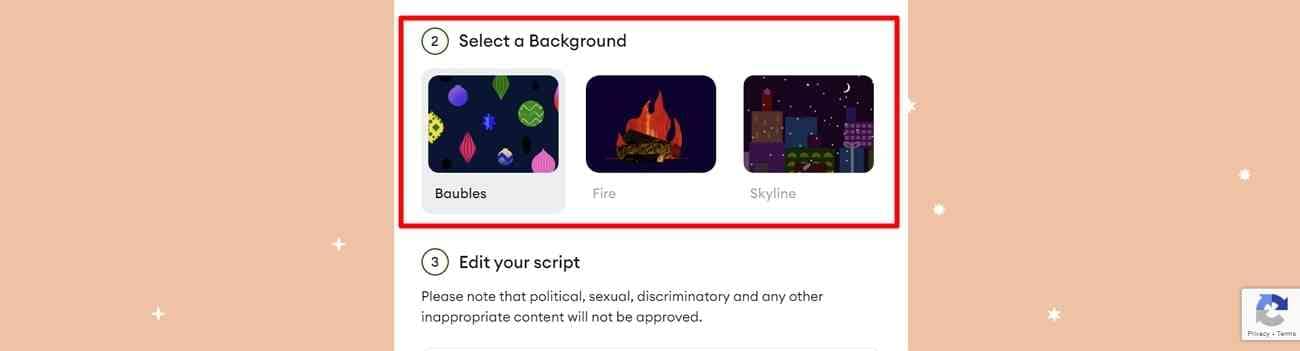
Schritt 3: Schreiben Sie im dritten Abschnitt ein Skript, das Ihr Avatar lesen soll. Sie können eine persönliche Nachricht für Ihre Familie, Freunde oder Follower aufnehmen.
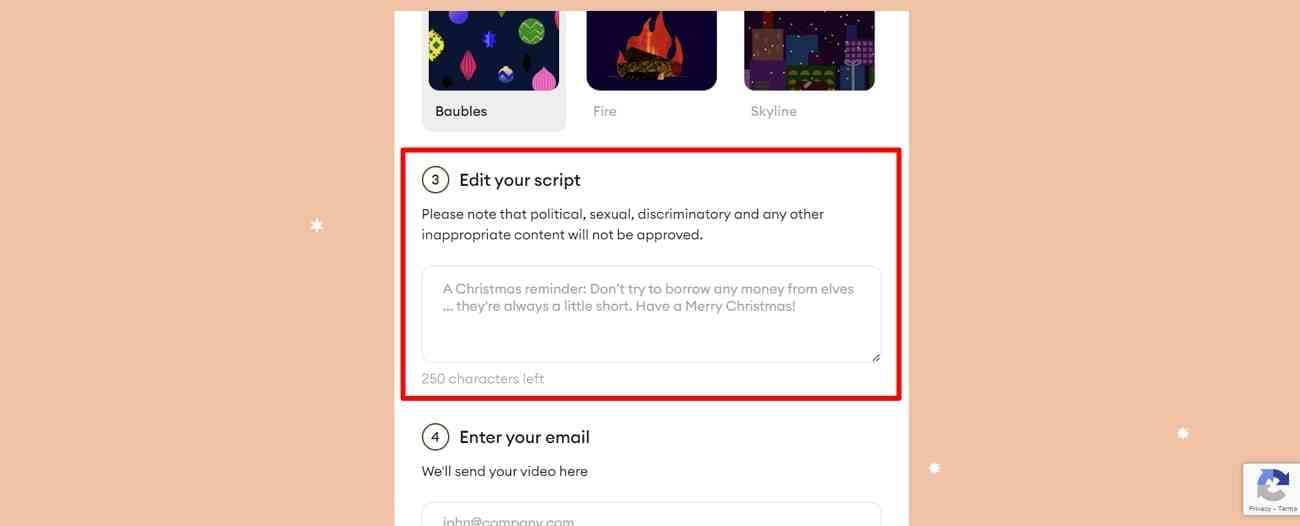
Schritt 4: Im letzten Schritt fügen Sie die "E-Mail" der Person hinzu, an die Sie das Video senden möchten. Aktivieren Sie dann das Kontrollkästchen für die Allgemeinen Geschäftsbedingungen und klicken Sie auf die Schaltfläche "Mein Video senden". Auf diese Weise wird Ihr Video an die gewünschte Person gesendet, sobald das Tool es erstellt hat.
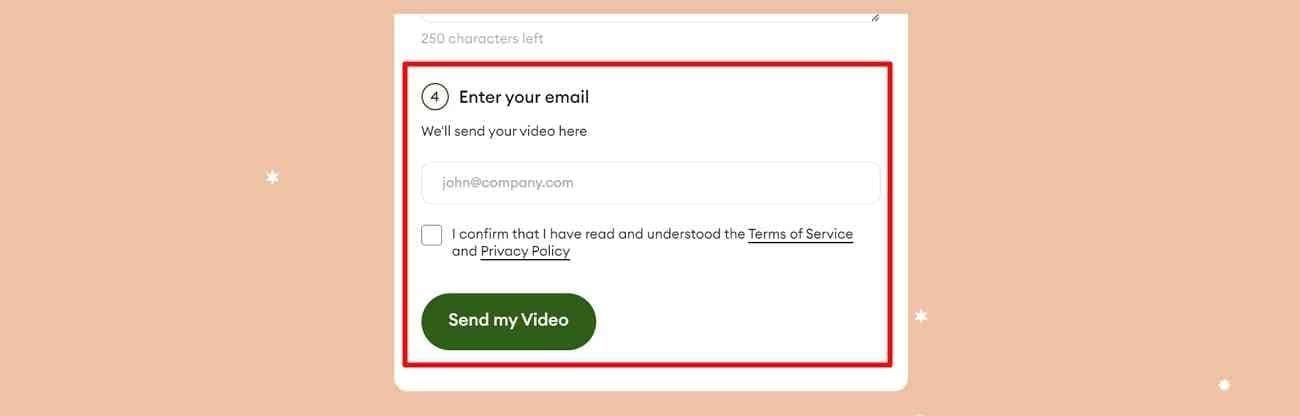
Methode II. Vidnoz
Vidnoz ist ein vielseitiges Tool zur Bearbeitung von Videos und bietet eine große Auswahl an Weihnachtsavataren. Das Tool ist auf die Anpassung von KI-Videos spezialisiert und macht die manuelle Erstellung und Bearbeitung überflüssig. Sie müssen nur ein paar Anweisungen geben, und schon ist das Video einsatzbereit. Dieses Tool verfügt über TTS-Fähigkeiten mit personalisierter KI-Stimme, Stil, Sprache und individuellen Avatar-Einstellungen.
Schritt-für-Schritt-Anleitung zum Erstellen einer Videobotschaft auf Vidnoz
Mit diesem Tool ist es ganz einfach, ein Video mit realistisch aussehenden und klingenden Avataren für Weihnachten zu erstellen. Dieser Abschnitt soll Ihnen den Prozess erleichtern und stellt Ihnen die Bedienungsanleitung zur Verfügung:
Schritt 1: Öffnen Sie die Oberfläche des Tools und navigieren Sie zur linken Seite, um die Option der "Avatare" auszuwählen. Wählen Sie im empfohlenen Bereich unterhalb der Suchleiste "Weihnachten".
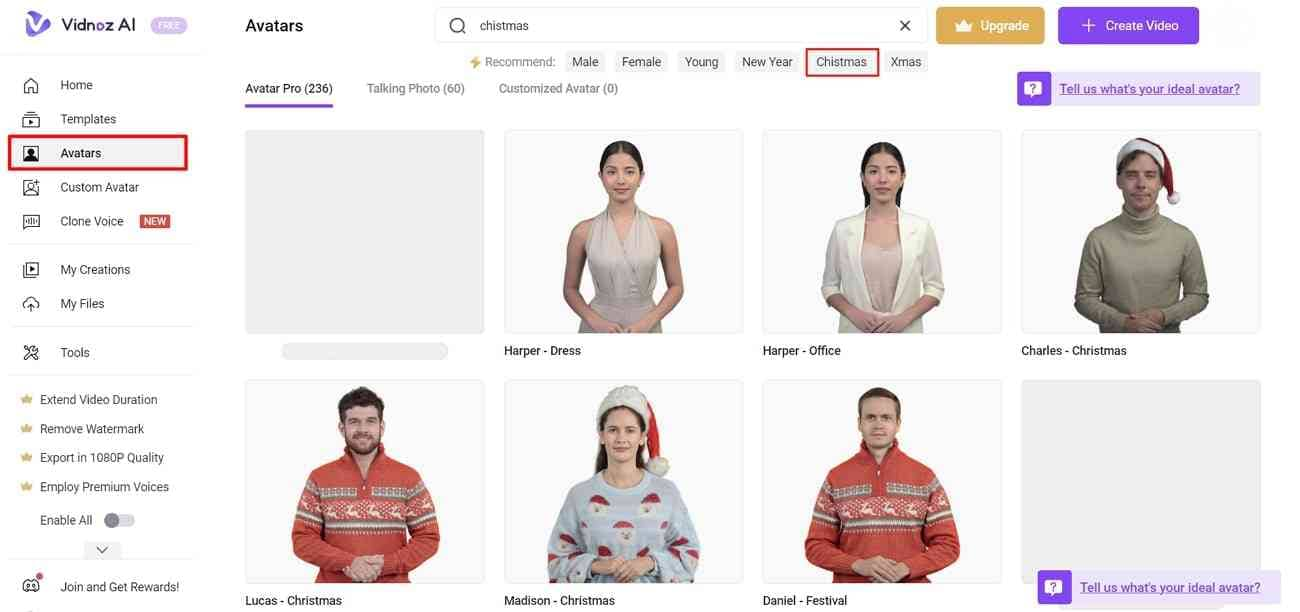
Schritt 2: Wählen Sie einen beliebigen Weihnachtsavatar unter der Registerkarte "Avatar Pro" oder "Sprechendes Foto". Nachdem Sie einen Avatar ausgewählt haben, öffnet sich ein neues Fenster. Klicken Sie auf "Video mit diesem Avatar erstellen", wählen Sie eine Bildschirmauflösung und fahren Sie fort, um Ihren Avatar anzupassen.
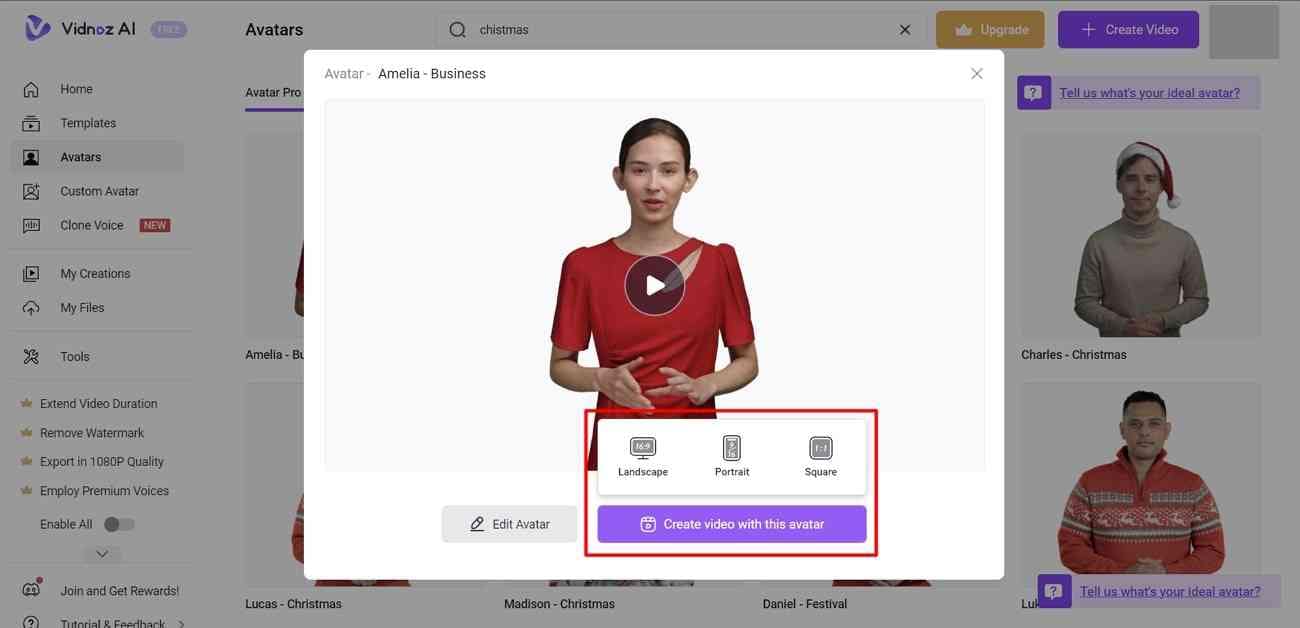
Schritt 3: Navigieren Sie im Bearbeitungsfenster zur oberen Leiste und wählen Sie die "Hintergrund" Option. Wählen Sie aus den erscheinenden Optionen einen Weihnachtsfilter-Hintergrund für Ihren Avatar.
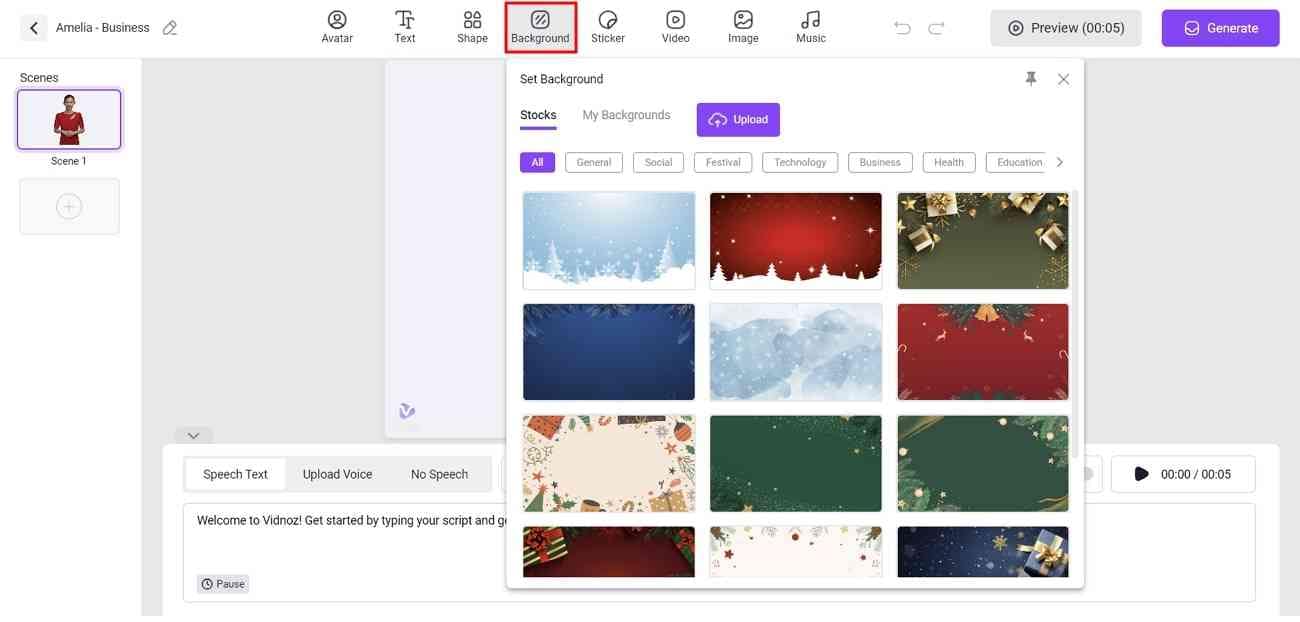
Schritt 4: Um eine Videobotschaft aufzunehmen, navigieren Sie nach unten und geben Sie eine Nachricht in das Skriptfeld ein. Gehen Sie zu den Optionen "Sprache-zu-Text" und wählen Sie eine KI-Stimme und eine Sprache für Ihren Avatar aus. Sie können mit diesem Tool auch Ihre Stimme klonen und integrieren. Nachdem Sie die Geschwindigkeit und die Untertiteloptionen angepasst haben, ist Ihr Video fertig. Am Ende wandern Sie in die obere rechte Ecke des Bildschirms und klicken auf die "Generieren" Schaltfläche.
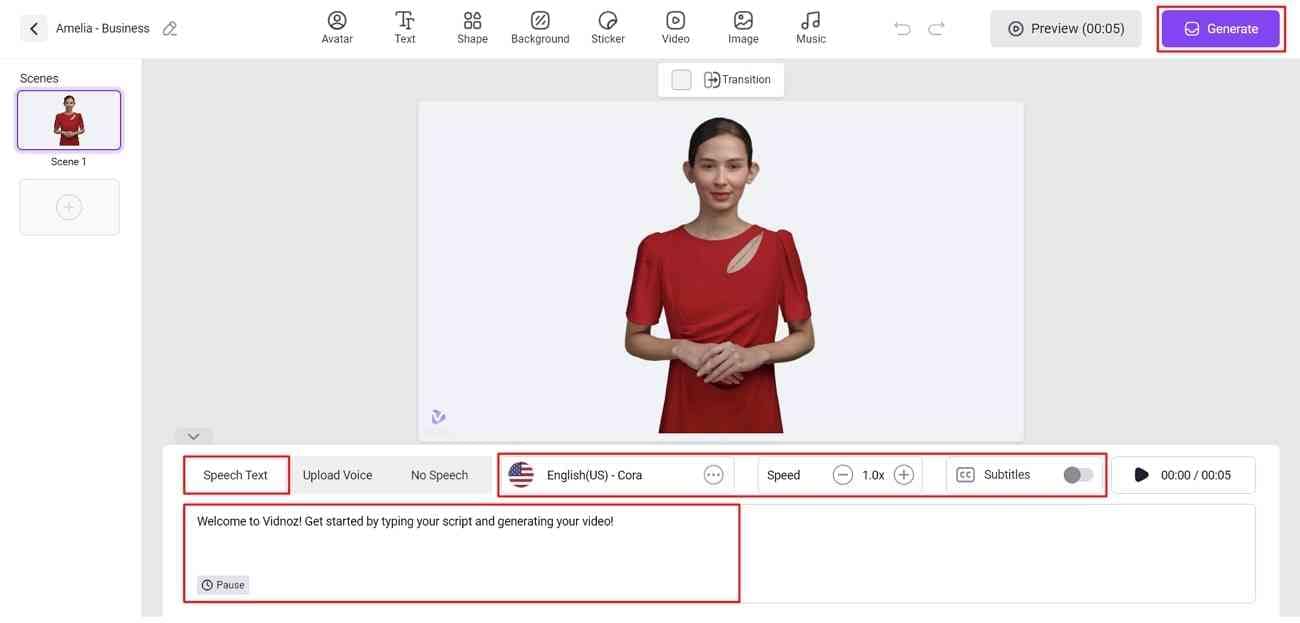
Methode III. Synthesia
Synthesia ist auch einer der am besten bewerteten KI Video Generatoren, mit dem Sie eine kostenlose Avatar-Weihnachtsbotschaft für Ihre Liebsten erstellen können. Die Oberfläche ist sehr einfach und Sie können einen Avatar aus der Sammlung auswählen, während Sie die Nachricht anpassen. Teilen Sie das Video direkt im Tool per E-Mail mit Ihren Liebsten.
Schritt-für-Schritt-Anleitung zum Erstellen einer Videobotschaft auf Synthesia
Wir alle möchten unseren Liebsten zu Weihnachten etwas Besonderes schenken und mit Synthesia haben Sie die perfekte Gelegenheit dazu. Begeben Sie sich mit uns auf die Reise zur Erstellung einer Weihnachtsavatar-Videobotschaft:
Schritt 1: Wenn Sie das Tool aufrufen, wischen Sie nach oben und rufen die Anpassungsoptionen auf. Wählen Sie im ersten Abschnitt eine Vorlage aus; Sie haben 8 Optionen zur Auswahl, d.h. männlich und weiblich.
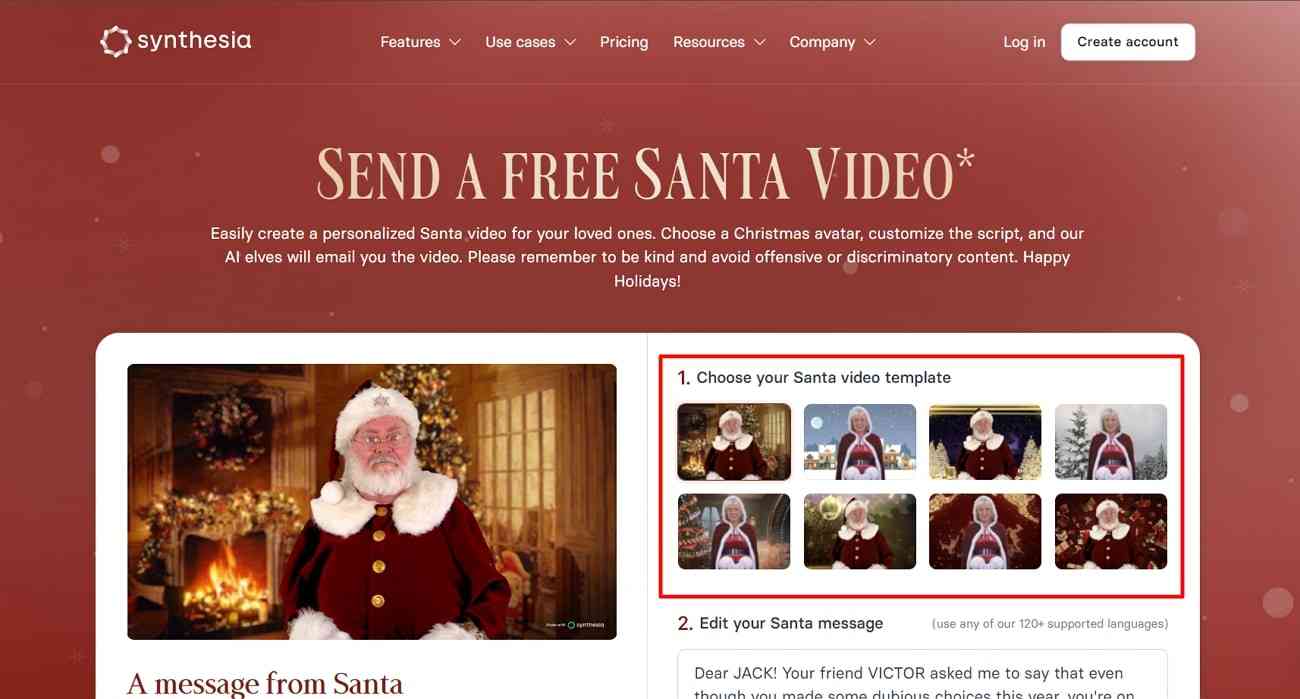
Schritt 2: Verfassen Sie im Bereich "Bearbeiten Sie Ihre Weihnachtsbotschaft" eine persönliche Weihnachtsbotschaft für Ihr Team, Ihre Follower oder die Person, an die Sie dieses Video senden.
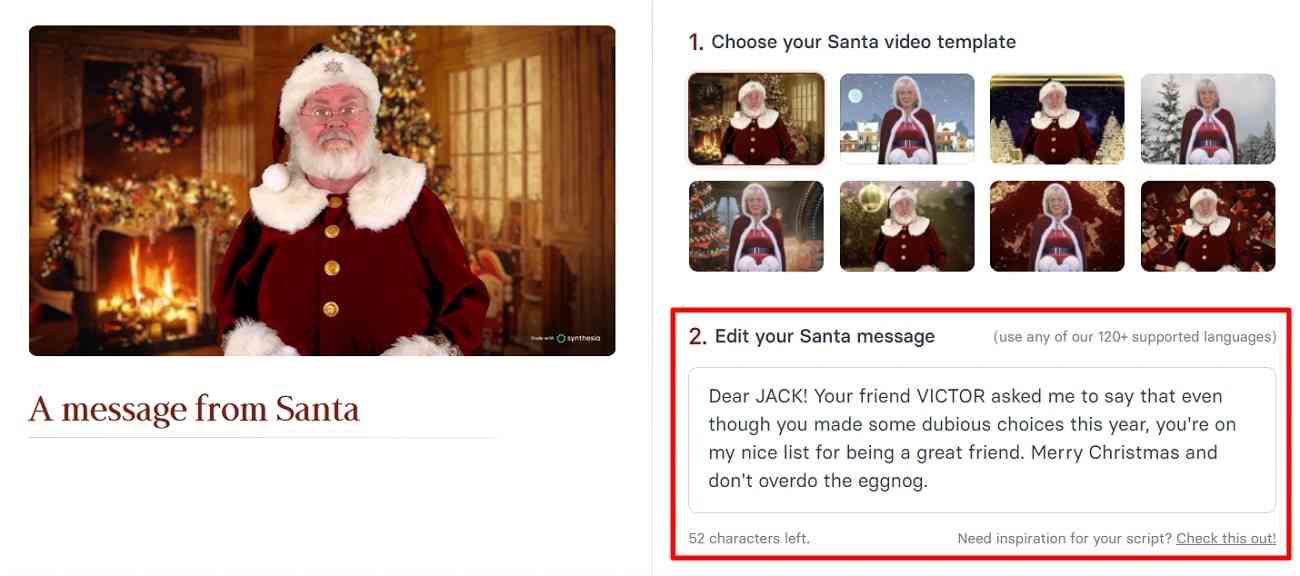
Schritt 3: Geben Sie schließlich die E-Mail-Adresse der betreffenden Person in das Feld "Geben Sie Ihre E-Mail-Adresse ein" ein. Sie können dieses Video direkt an die Person senden oder es per E-Mail an sich selbst senden und später veröffentlichen. Nachdem Sie die Anforderungen erfüllt haben, klicken Sie auf die Schaltfläche "Weiter und den Gruß senden", um fortzufahren.
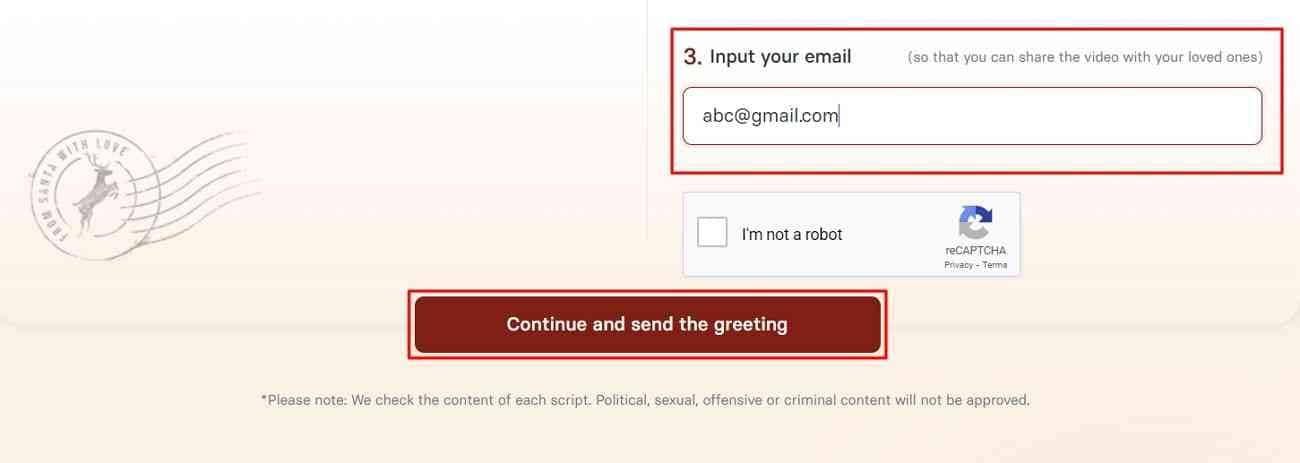
Bonus-Tipp: Verschönern Sie Ihr Video mit zusätzlichen Weihnachtsdekorationen🎄
Wenn es darum geht, ein Weihnachts-Avatar-Video oder eine Weihnachts-Filternachricht aufzunehmen, steht der Wondershare DemoCreator fest. Dieses Tool verfügt über eine umfangreiche Oberfläche mit präzisen Bearbeitungstools und Übergangseffekten, mit denen Sie die visuelle Wirkung eines Videos verbessern können. Mit diesem Tool können Sie ein Video aufnehmen, ein KI-Video erstellen oder ein bereits aufgenommenes Video bearbeiten. Mit dem DemoCreator können Sie auch Audio- und andere Videoaspekte manipulieren.
Wichtigste Funktionen des Wondershare DemoCreator
Wie bereits erwähnt, ist dieses Tool ein Komplettpaket für alle, die leidenschaftlich gerne Weihnachtsfilter-Videos erstellen. Hier sind die wichtigsten Funktionen, die Sie bei der Erstellung eines Videos mit dem DemoCreator beachten sollten:
1. Stimmwechsler
Verschiedene Anlässe erfordern unterschiedliche Stile und Akzente bei der Erstellung eines Videos. Mit dieser Funktion können Benutzer ihre Stimmen mit 5 verschiedenen Sound-Effekten manipulieren. Diese Sound-Effekte umfassen männliche, weibliche, Kinder, Roboter oder Transformer.
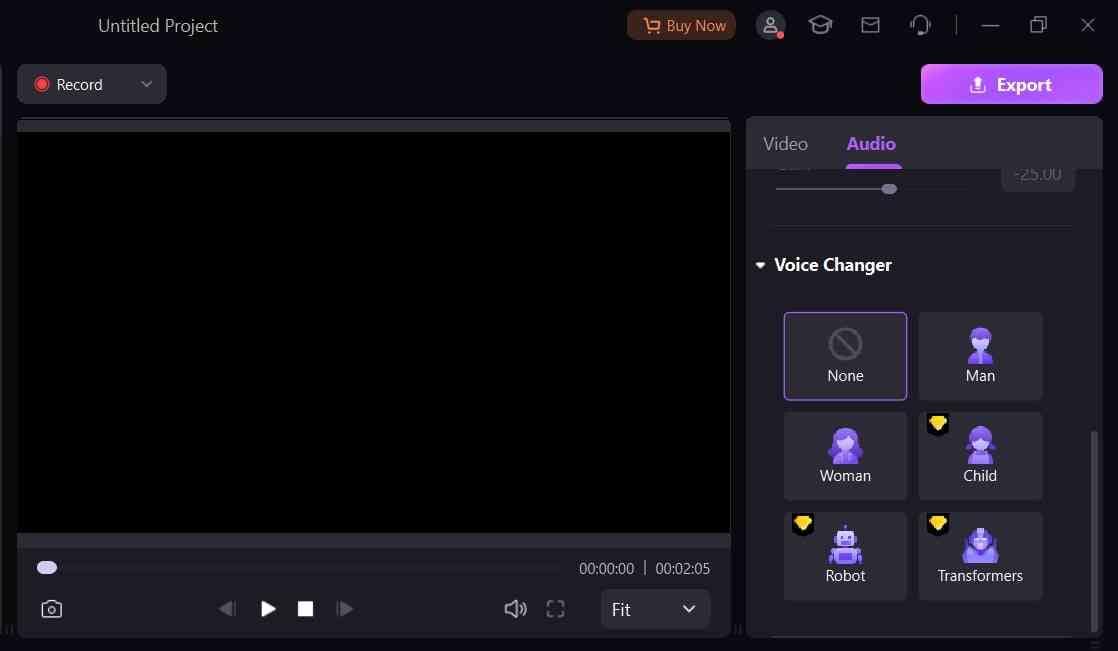
2. Weihnachtliche Untertitel
Wenn Sie ein Video zum Thema Weihnachten erstellen, ist es wichtig, die Illustrationen relativ zu halten. Dieser Avatar-Weihnachtsgenerator bietet eine ganze Sammlung von weihnachtlichen Untertiteln. Sie können die weihnachtlichen Untertitel auf der Registerkarte "Untertitel" in der Kategorie Weihnachten aufrufen. Es gibt elegante, weihnachtliche Bildunterschriften und Symbole.
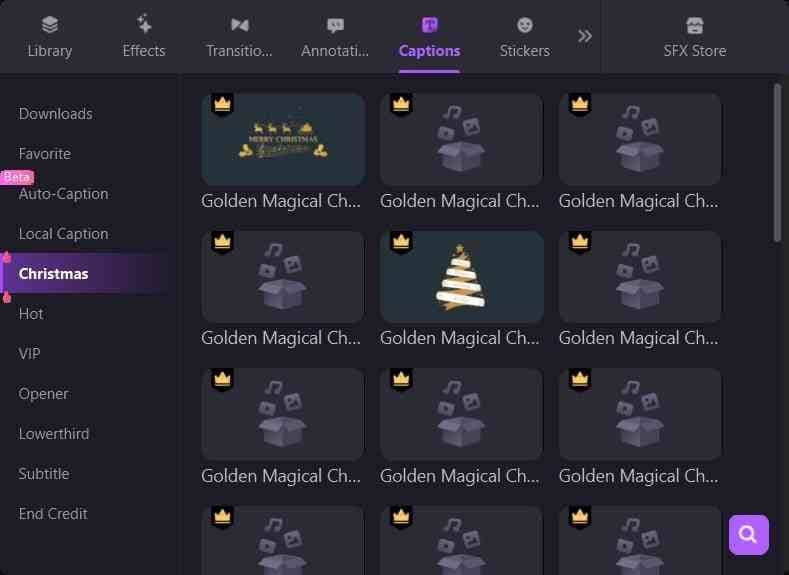
3. SFX Store
Diese Funktion ist genau das Richtige für Sie, wenn Sie auf der Suche nach einer vielfältigen Sammlung von lizenzfreien Videoeffekten sind. Der SFX Store des DemoCreator verfügt über unbegrenzte visuelle Effekte, die Ihre Videos aufwerten. Er deckt alle notwendigen Kategorien ab, einschließlich Unternehmen, Bildung und soziale Medien. Außerdem verfügt er über Hintergründe und Sound-Effekte für verschiedene Anlässe und ist festlich, passend zu Ihrem Weihnachts-Avatar-Video.
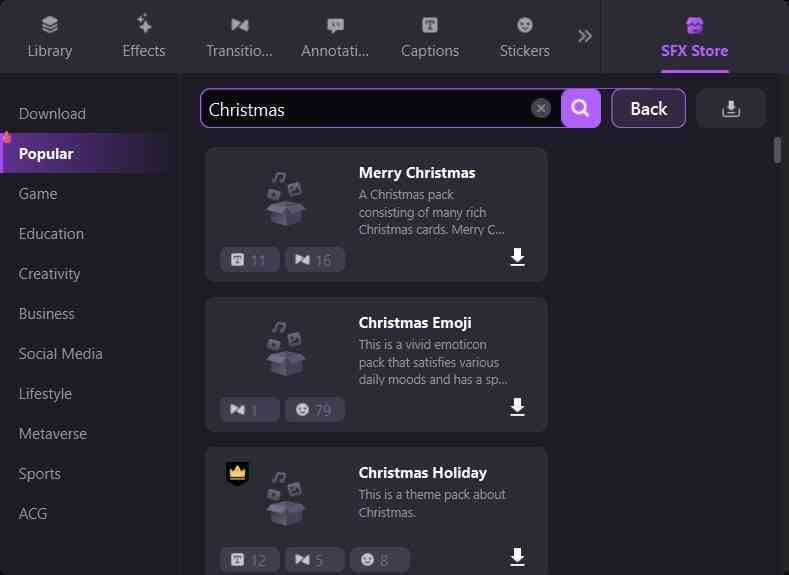
Schritt-für-Schritt-Anleitung zur Erstellung einer Videobotschaft in dem Wondershare DemoCreator
Inzwischen wissen Sie, was der Wondershare DemoCreator für Ihre Weihnachtsvideos und Zusammenarbeiten zu bieten hat. Sehen wir uns an, wie Sie damit ein einfaches Video zum Thema Weihnachten erstellen können:
Schritt 1: Starten Sie die Avatar-Aufnahme
Nachdem Sie den DemoCreator heruntergeladen und gestartet haben, rufen Sie das Hauptmenü auf. Da wir ein Video mit einem Weihnachtsavatar erstellen, wählen Sie die Option "Aufnahme eines virtuellen Avatars".
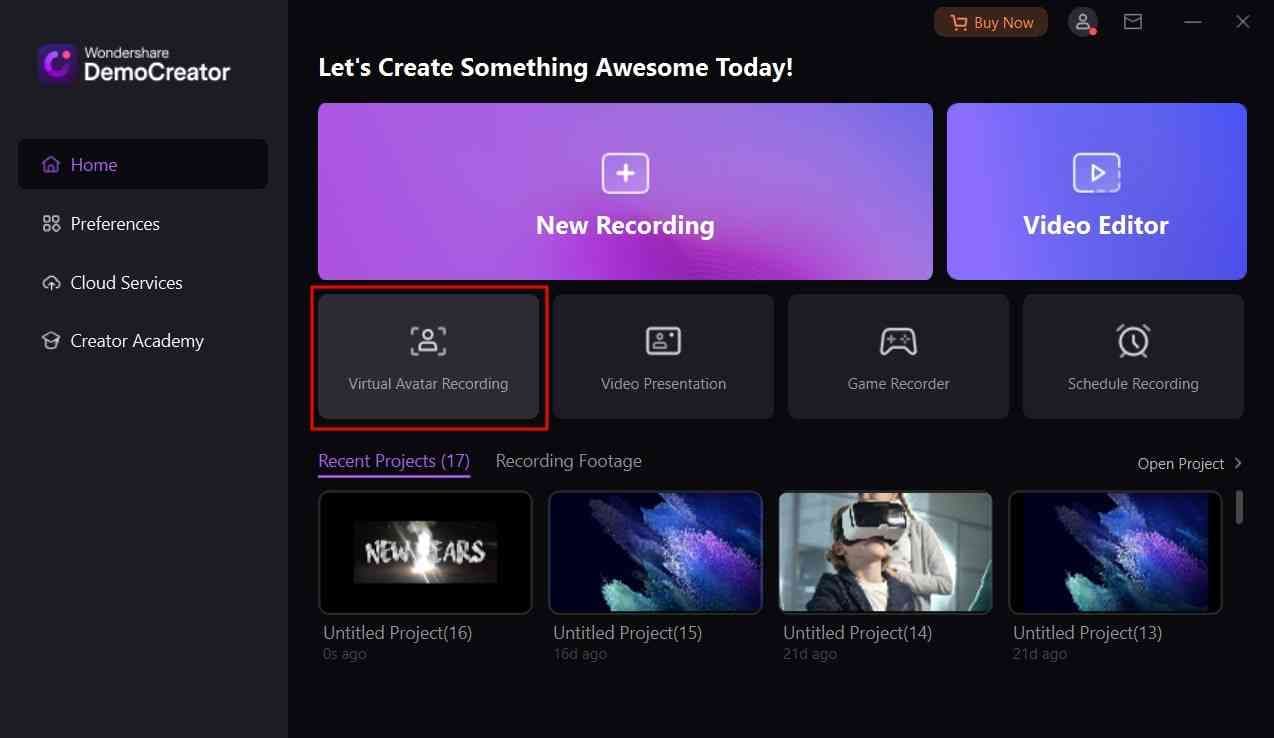
Schritt 2: Scannen Sie Ihr Gesicht für die Synchronisierung der Bewegung
Auf Ihrem Bildschirm erscheint ein "Kalibrierungsmodus" Fenster mit dem Zweck des Scannens. Sobald Sie sich für einen benutzerdefinierten Avatar gescannt haben, klicken Sie auf die "Fertig" Schaltfläche. Dieser Avatar wird nun Ihre Bewegung verfolgen und lippensynchron sein.
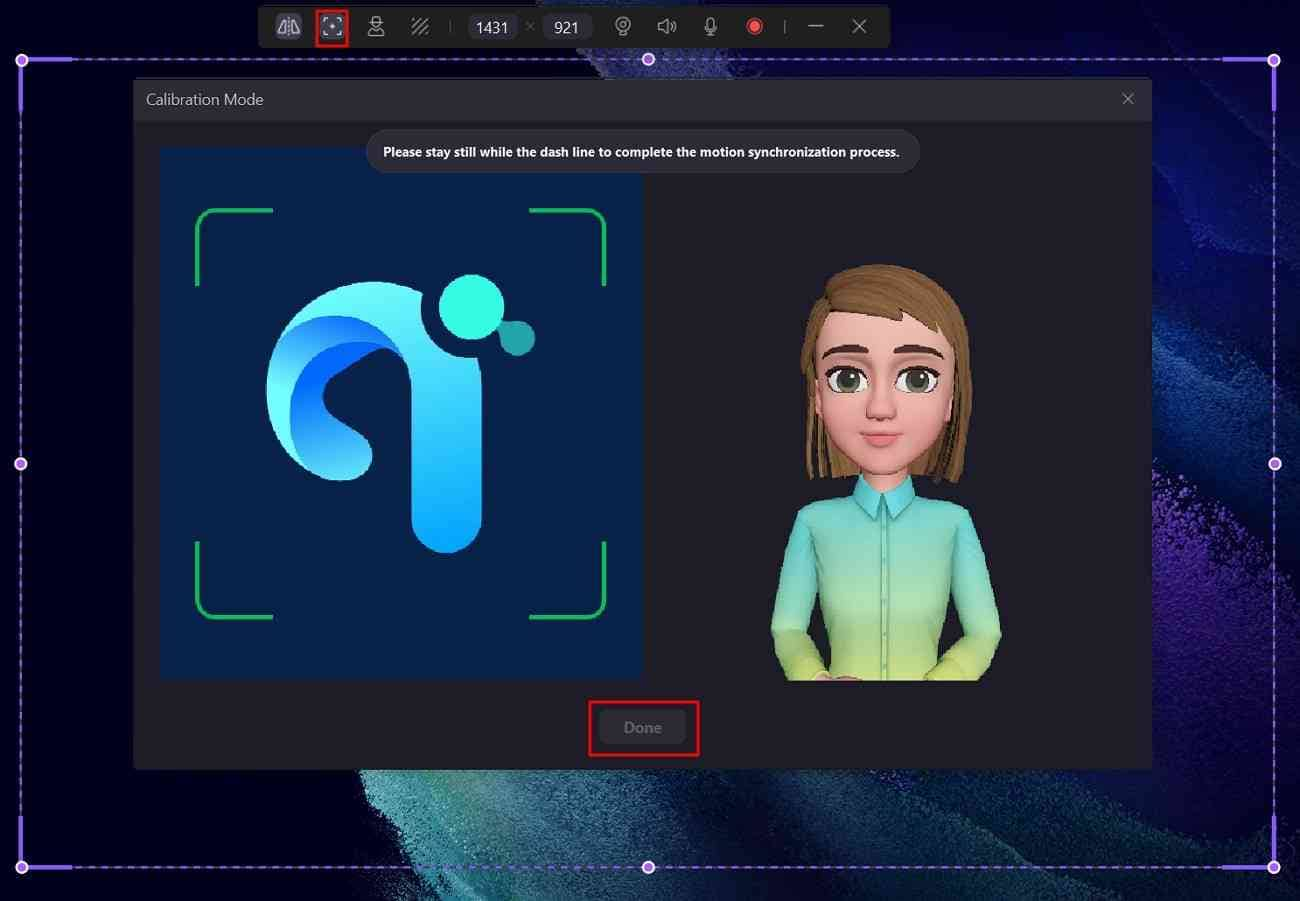
Schritt 3: Einstellungen vornehmen und Aufnahme starten
Klicken Sie auf die "Recorder" Schaltfläche in der oberen Leiste, nachdem Sie die angegebenen Optionen angepasst haben. Sie können sowohl die Bildschirmauflösung als auch den Avatar ändern. Außerdem können Sie die Audio-Optionen für Mikrofon und System einstellen. Sobald der Countdown endet, wird Ihr Video dem Fenster der "Aufnahmevorschau" hinzugefügt. Navigieren Sie zur linken unteren Ecke dieses Fensters und klicken Sie auf die Option "Erweiterte Bearbeitung".
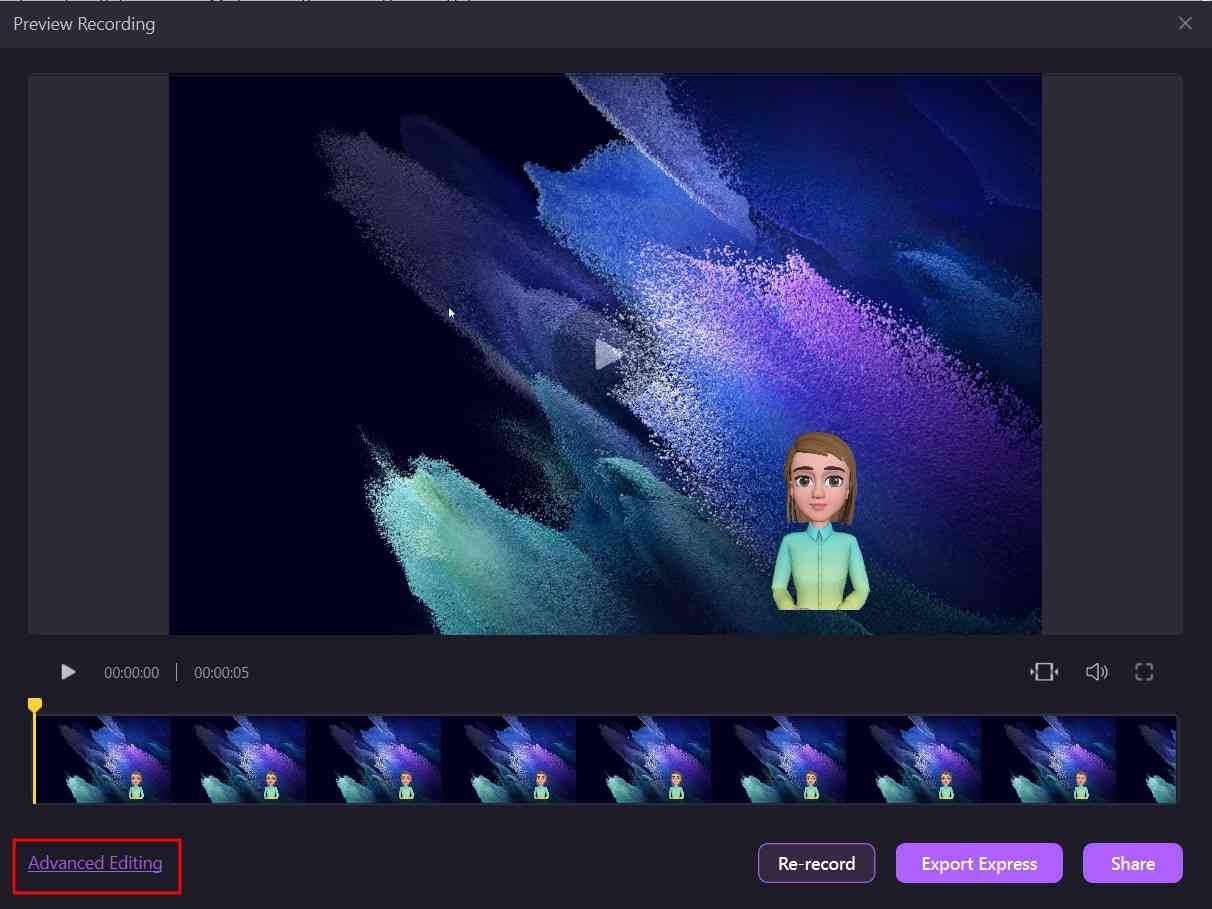
Schritt 4: Fügen Sie Ihrem Video Weihnachtsuntertitel hinzu
Jetzt wird Ihr Video der Oberfläche und der Zeitleiste des DemoCreator hinzugefügt. Wählen Sie auf der Registerkarte "Untertitel" in der benutzerdefinierten Symbolleiste eine weihnachtliche Untertitelung und legen Sie sie in der Zeitleiste ab.
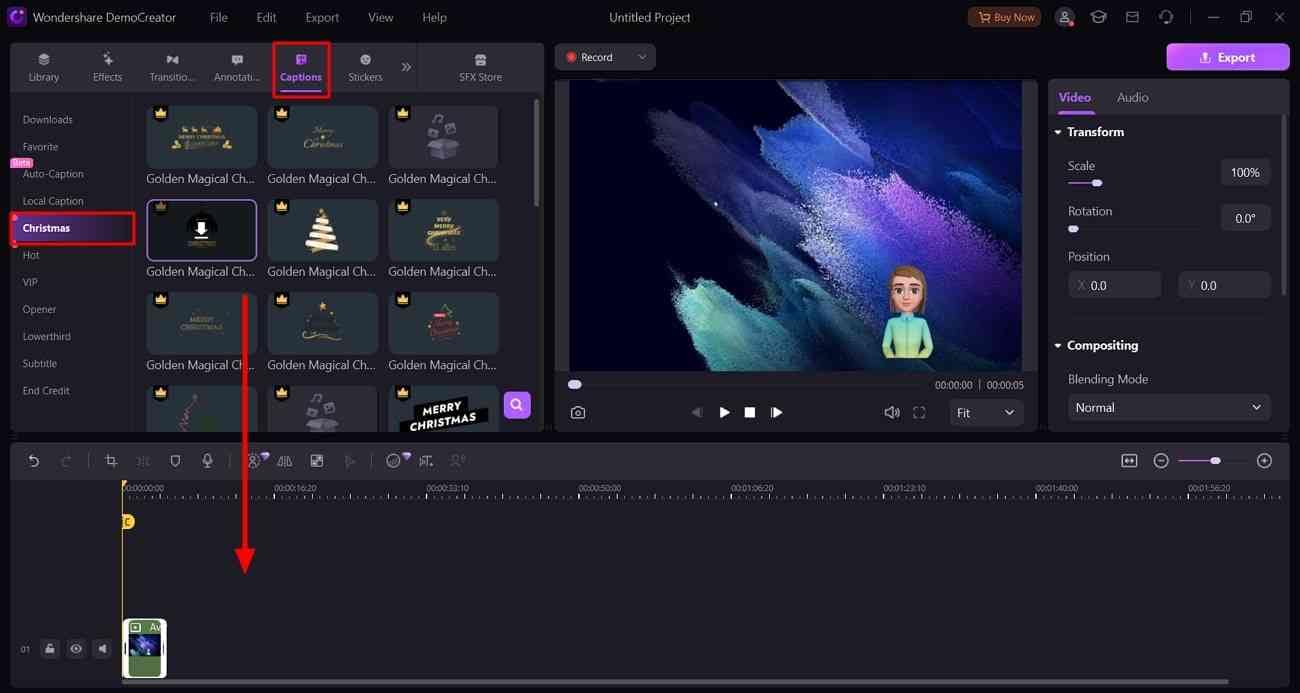
Schritt 5: Videoeffekte aus dem SFX Store hinzufügen
Um nun einen passenden Hintergrund oder Musik hinzuzufügen, rufen Sie oben die Option "SFX Store" auf. Ziehen Sie von dort aus die entsprechenden Effekte und Weihnachtsfilter auf Ihr Video und legen Sie sie ab. Zeigen Sie anschließend eine Vorschau Ihres Videos an und gehen Sie zum Exportieren über.
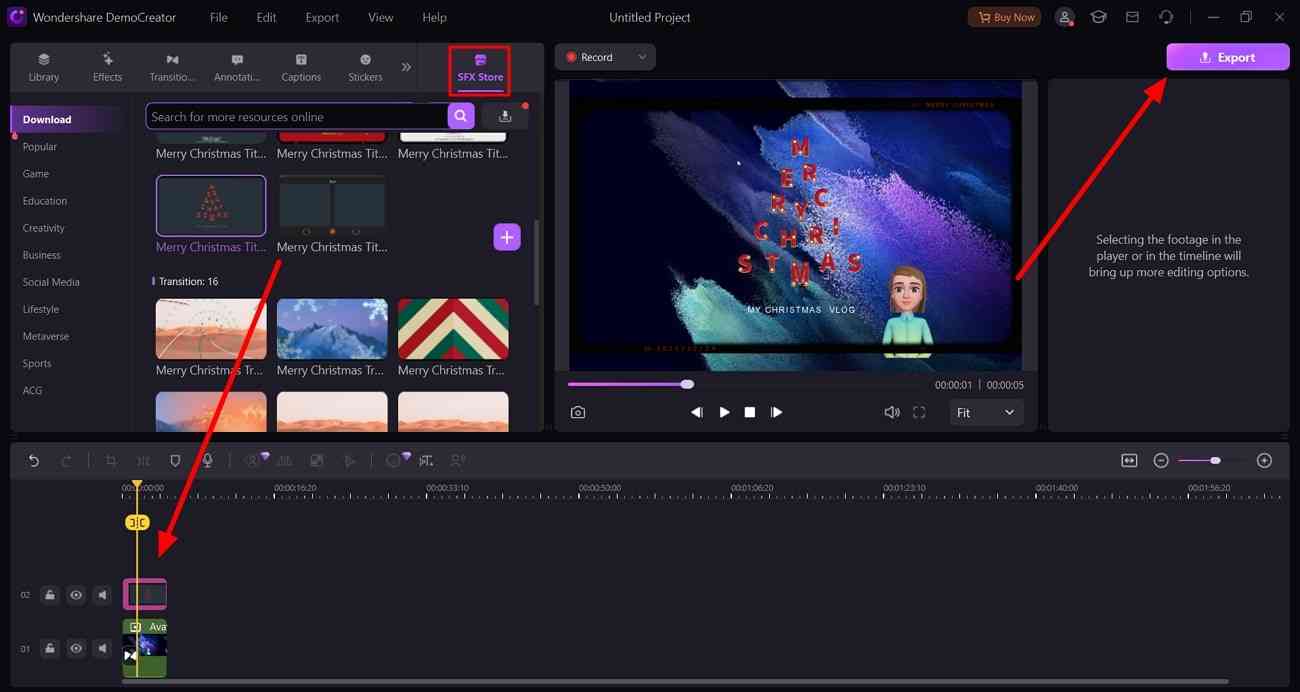
Fazit
Weihnachten ist die Zeit, in der man diejenigen trifft und begrüßt, die man schon lange nicht mehr gesehen hat. Wenn Sie sie dennoch nicht treffen können, können Sie das besprochene Tool verwenden, um eine persönliche Weihnachtsavatar-Nachricht zu erstellen.
Alle diese Tools sind außergewöhnlich, aber der Wondershare DemoCreator steht über allem. Das liegt daran, dass das Tool über mehrere Weihnachtsfilter und -effekte verfügt. Außerdem können Sie über den SFX Store zahlreiche weihnachtliche Sound-Effekte und Hintergründe hinzufügen, um Ihre Videos zu verschönern.

